✤
Quick menu is used to access Camcorder
functions by simply using the Menu selector.
✤
Quick menu provides easier access to the frequently
used menus without using the MENU button.
1. Press the
Menu selector
.
2. Move the
Menu selector
to left or right to select
Delete
, then press the
Menu selector
.
3. Move the
Menu selector
to the left or right to select
Cancel
or
Delete
, then press the
Menu selector
.
4. To exit, press the
MENU
button.
[ Notes ]
■
When there is no stored picture on the Memory card, the message
No image!
will be displayed.
■
If an erroneous image file is found on the Memory card, the
message
Memory card error!
will be displayed.
It may be caused by copying images from different digital devices.
■
Formatting the Memory card will delete all the stored images. (see
page 101)
■
To protect important pictures from accidental deletion, activate the
image protection (refer to page 97).
■
Deleting all files using the Delete All menu may take a while.
To delete all files much faster, format the memory card after backing
up the files into other storage device.
Using Quick Menu: Delete
✤
El menú rápido se utiliza para acceder a las
funciones de la videocámara utilizando
simplemente el Selector de menú.
✤
El menú rápido proporciona un acceso más sencillo
a los menús de uso frecuente utilizando el botón
MENU.
1. Pulse el
Selector de menú
.
2. Mueva el
Selector de menú
a la izquierda o a la
derecha hasta seleccionar
Delete <Eliminar>
y
pulse el
Selector de menú.
3. Mueva el
Selector de menú
a la izquierda o a la
derecha hasta seleccionar
Cancel <Cancelar>
o
Delete <Eliminar>
y pulse el
Selector de menú.
4. Para salir, pulse el botón
MENU
.
[ Notas ]
■
Si no hay ninguna imagen almacenada en la tarjeta de memoria,
aparecerá
No image ! <No hay imagen !>
.
■
Si se detecta un formato de archivo erróneo, aparecerá el mensaje
Memory card error! <Error de tarjeta de memoria !>
.
Puede haber sucedido al copiar imágenes desde diferentes
dispositivos digitales.
■
El formato de la tarjeta de memoria borrará todas las imágenes
almacenadas (Consulte la página 101).
■
Para proteger una imagen importante frente a borrado accidental,
active la protección de imágenes (consulte la página 97).
■
La eliminación de todos los archivos con Delete All <Borrar todo>
puede tardar un rato.
Para borrar todos los archivos de una forma más rápida, dé formato
a la tarjeta de memoria tras hacer una copia de seguridad de los
archivos en otro dispositivo de almacenamiento
Utilización del menú rápido: Delete <Eliminar>
ENGLISH
ESPAÑOL
Digital Still Camera Mode (VP-D353(i)/D354(i)/D355(i) only)
100
100
Modalidad de cámara fotográfica digital (Sólo VP-D353(i)/D354(i)/D355(i))
800x600
2/46
Exit
MENU
100-0002
100-0002
M.Play Select
Delete
Protect
Print Mark
800x600
2/46
Exit
MENU
…
†
M.Play Select
Delete
Protect
Print Mark
Delete
1
3
00839J VP-D353 UK+ESP~121 5/30/05 9:04 AM Page 100
Содержание VP-D350
Страница 1: ......
Страница 2: ......
Страница 3: ......
Страница 4: ......
Страница 5: ......
Страница 6: ......
Страница 7: ......
Страница 8: ......
Страница 9: ......
Страница 10: ......
Страница 11: ......
Страница 12: ......
Страница 13: ......
Страница 14: ......
Страница 15: ......
Страница 16: ......
Страница 17: ......
Страница 18: ......
Страница 19: ......
Страница 20: ......
Страница 21: ......
Страница 22: ......
Страница 23: ......
Страница 24: ......
Страница 25: ......
Страница 26: ......
Страница 27: ......
Страница 28: ......
Страница 29: ......
Страница 30: ......
Страница 31: ......
Страница 32: ......
Страница 33: ......
Страница 34: ......
Страница 35: ......
Страница 36: ......
Страница 37: ......
Страница 38: ......
Страница 39: ......
Страница 40: ......
Страница 41: ......
Страница 42: ......
Страница 43: ......
Страница 44: ......
Страница 45: ......
Страница 46: ......
Страница 47: ......
Страница 48: ......
Страница 49: ......
Страница 50: ......
Страница 51: ......
Страница 52: ......
Страница 53: ......
Страница 54: ......
Страница 55: ......
Страница 56: ......
Страница 57: ......
Страница 58: ......
Страница 59: ......
Страница 60: ......
Страница 61: ......
Страница 62: ......
Страница 63: ......
Страница 64: ......
Страница 65: ......
Страница 66: ......
Страница 67: ......
Страница 68: ......
Страница 69: ......
Страница 70: ......
Страница 71: ......
Страница 72: ......
Страница 73: ......
Страница 74: ......
Страница 75: ......
Страница 76: ......
Страница 77: ......
Страница 78: ......
Страница 79: ......
Страница 80: ......
Страница 81: ......
Страница 82: ......
Страница 83: ......
Страница 84: ......
Страница 85: ......
Страница 86: ......
Страница 87: ......
Страница 88: ......
Страница 89: ......
Страница 90: ......
Страница 91: ......
Страница 92: ......
Страница 93: ......
Страница 94: ......
Страница 95: ......
Страница 96: ......
Страница 97: ......
Страница 98: ......
Страница 99: ......
Страница 100: ......
Страница 101: ......
Страница 102: ......
Страница 103: ......
Страница 104: ......
Страница 105: ......
Страница 106: ......
Страница 107: ......
Страница 108: ......
Страница 109: ......
Страница 110: ......
Страница 111: ......
Страница 112: ......
Страница 113: ......
Страница 114: ......
Страница 115: ......
Страница 116: ......
Страница 117: ......
Страница 118: ......
Страница 119: ......
Страница 120: ......
Страница 121: ......
Страница 122: ......